2015年职称计算机考试Excel2007模块替换及模拟题输入方法
2015年职称计算机考试Excel2007真题

2015年职称计算机考试Excel2007真题本考试中心为广大参加考试的考生总结了安徽省2015年职称计算机考试Excel2007真题,具体例题及其操作步奏如下详见:例3-1 在当期那工作表中,模拟运算表的单元格区域为A13:B17,创建的模拟运算表是以B10单元格为输入单元格,用B14:B17中则会显示输入单元格数据的变化对B14单元格公式产生的影响。
解析:本题主要考核职称计算机考试考试Excel2007“单元格的引用”考点中的“绝对引用”。
步骤1:在单元格B14中输入“=$B$9*$B$10”,单击任意单元格。
步骤2:选中A14:B17单元格区域→【数据】→【假设分析】→【数据表】,如图3-1所示。
步骤3:打开【数据表】对话框,单击【输入引用列的单元格】的图标按钮,如图3-2所示。
步骤4:单击B10单元格→单击图标按钮→单击【确定】按钮。
例3-2 在当期那工作表中,模拟运算表的单元格区域为A13:B17,创建的模拟运算表是以B9单元格为输入引用行的单元格,用A13:A17和C13:G13单元格区域的数据来替换输入单元格中的数据,单元格区域C14:G17中则会显示数据单元格的变化对B13单元格的影响。
解析:本题主要考核安徽省6月份职称计算机考试考试“单元格的引用”考点中的“绝对引用”。
步骤1:在单元格B13中输入“=$B$9*$B$10”,单击任意单元格。
步骤2:选中B13:G17单元格区域→【数据】→【假设分析】→【数据表】. 步骤3:打开【数据表】对话框,单击【输入引用行的单元格】的图标按钮,选中单元格B9。
步骤4:单击图标按钮→单击【确定】按钮→单击【输入引用列的单元格】的图标按钮→选中单元格B10→单击图标按钮→单击【确定】按钮。
例3-3 在当前单元格中输入公式,计算出各员工的奖金(已知奖金=超额*提成率-累进差额)。
解析:本题主要考核2015年职称计算机考试Excel2007模块“输入公式和数值运算”这个考点。
2015年职称计算机考试Excel2007题库文档属性及工作薄的编辑

2015年职称计算机考试Excel2007题库文档属性及工作薄的编辑(1)查看或编辑文档属性一、2015年职称计算机考试Excel2007题库查看或编辑文档属性,改考点考试频率:★★掌握难度:★★1.职称计算机考试试题:编辑文档属性的步骤的操作方法单击【Office】按钮,单击【准备】命令,单击【属性】命令,进入编辑状态。
通过选择文档信息面板,单击【文档属性】,选择【高级属性】,输入信息。
2.职称计算机考试模块试题:在打开文件中预览文件的操作方法:选择文档信息面板,单击【准备选项】按钮,单击【属性】命令,在【摘要】选项卡中选中【保存预览图片】。
3.职称计算机考试模拟题:“自定义”选项卡,使用者自己给文档定义属性的步骤(1)打开【属性】对话框,单击【自定义】选项。
(2)输入【名称】框,在【类型列表】中,选择添加的属性的数据。
在【取值】框中输入与【类型】列表中的选项相匹配的值。
(3)单击【添加】按钮。
4.职称计算机考试模块考点:查看文档属性打开或保存文件时查看文档的属性的步骤如下:单击【Office】按钮,单击【打开】或【另存为】命令,选择要查看其属性的文档,再单击【工具】按钮,单击【属性】命令。
二、职称计算机考试Excel2007试题查看或编辑文档属性试题:例1、查看当前工作簿的类型,创作时间,修改时间和存储时间等属性。
解析:本题主要考核职称计算机考试模块“查看文档属性”这个考点。
步骤1:单击【Office】按钮→【准备】→【属性】。
步骤2:单击【文档属性】右下角下拉按钮→【高级属性】。
例2 、设置当前工作簿属性,保存预览图片,使打开时能在“打开”对话框中预览该文件,最后关闭文档信息面板。
解析:本题主要考核职称计算机考试模块“编辑文档属性”这个考点。
步骤1:打开属性窗口→单击【摘要】→单击【保存预览图片】→【确定】按钮。
步骤2:单击工作簿右上角【×】按钮,关闭文档信息板。
(2)保存工作薄职称计算机考试Excel2007模块考试题保存工作簿,这个考点必须要认真学习掌握,历年考试必须出题,虽然不难,但是也要认真练习。
2015年职称计算机考试Excel2007模块工作表的设置
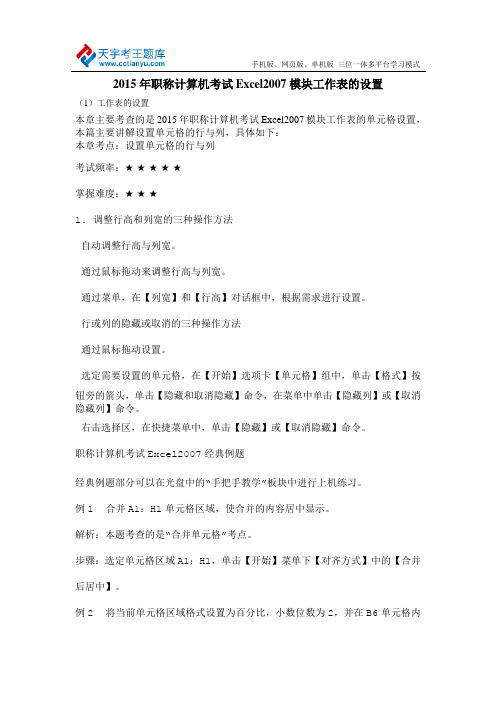
2015年职称计算机考试Excel2007模块工作表的设置(1)工作表的设置本章主要考查的是2015年职称计算机考试Excel2007模块工作表的单元格设置,本篇主要讲解设置单元格的行与列,具体如下:本章考点:设置单元格的行与列考试频率:★★★★★掌握难度:★★★1. 调整行高和列宽的三种操作方法自动调整行高与列宽。
通过鼠标拖动来调整行高与列宽。
通过菜单,在【列宽】和【行高】对话框中,根据需求进行设置。
行或列的隐藏或取消的三种操作方法通过鼠标拖动设置。
选定需要设置的单元格,在【开始】选项卡【单元格】组中,单击【格式】按钮旁的箭头,单击【隐藏和取消隐藏】命令,在菜单中单击【隐藏列】或【取消隐藏列】命令。
右击选择区,在快捷菜单中,单击【隐藏】或【取消隐藏】命令。
职称计算机考试Excel2007经典例题经典例题部分可以在光盘中的“手把手教学”板块中进行上机练习。
例1 合并A1:H1单元格区域,使合并的内容居中显示。
解析:本题考查的是“合并单元格”考点。
步骤:选定单元格区域A1:H1,单击【开始】菜单下【对齐方式】中的【合并后居中】。
例2 将当前单元格区域格式设置为百分比,小数位数为2,并在B6单元格内输入“=B5/B4”验证。
解析:本题考查的是“设置数字格式”考点。
步骤1:【单元格】选项→【格式】→【设置单元格格式】→【数字】→【百分比】→【小数位数】为2位→单击【确认】按钮,如图4-4所示。
步骤2:在单元格B6中输入验证“=B5/B4”,单击任意单元格。
图4-4 【设置单元格格式】对话框(2)工作表单元格的设置本章主要考查的是2015年职称计算机考试Excel2007模块工作表的单元格设置,本篇主要讲解合并单元格与设置对齐方式、添加边框和填充背景色和图案,具体如下:考点1合并单元格与设置对齐方式考试频率:★★★★★掌握难度:★★1. 通过工作按钮合并单元格的操作方法选中合并区域,在【开始】选项卡【对齐方式】组中,单击【合并后居中】按钮旁的箭头,在下拉菜单中,根据需求进行设置。
2015年职称计算机考试Excel2007模块工作表

2015年职称计算机考试Excel2007模块工作表(1)工作表本章主要考查的是2015年职称计算机考试Excel2007模块工作表的格式设置,包括:条件格式的设置,新建、清除与管理规则,应用格式,共3个考点,本篇详细讲解应用格式,具体如下:考点:应用格式考试频率:★★★★★掌握难度:★★1. 套用表格格式的操作方法选中要格式化的表格区域,在【开始】选项卡【样式】组中,单击【套用表格格式】按钮旁的箭头,在展开的表格样式中,单击要使用的表格样式,打开【套用表格样式】对话框,根据需求进行设置,单击【确定】按钮。
2. 应用格式刷的操作方法格式刷可以把选定单元格,或单元格区域中的格式信息,快速复制到多个位置。
3. 单元格样式的操作方法(1)应用样式:在【开始】选项卡【样式】组中,单击【单元格样式】按钮,在单元格样式下拉列表中选择单元格样式。
(2)可以通过以下两种方式创建样式:在【开始】选项卡【样式】组中,单击【单元格样式】按钮,单击【新建单元格样式】命令,打开【样式】对话框,输入新的名称,在【包括样式】区域中,设置格式参数。
在创建样式过程中进行设置。
(3)合并样式:在【开始】选项卡【样式】组中,单击【单元格样式】按钮,单击【合并样式】命令,打开【合并样式】对话框,根据需求进行设置,单击【确定】按钮。
(4)修改样式:右击要修改的样式,在快捷菜单中,单击【修改】命令,打开【样式】对话框,根据需求进行设置。
(5)删除样式:右击要删除的样式,在快捷菜单中,单击【删除】命令。
4. 添加工作表背景的操作方法在【页面布局】选项卡【页面设置】组中,单击【背景】按钮,打开【工作表背景】对话框,根据需求进行设置,单击【插入】按钮。
(2)题库工作表的格式本章主要考查的是2015年职称计算机考试Excel2007模块题库工作表的格式设置,包括:条件格式的设置,新建、清除与管理规则,应用格式,共3个考点,本篇详细讲解新建、清除与管理规则,具体如下:考点:新建、清除与管理规则考试频率:★★★★★掌握难度:★★1. 新建格式规则的两种操作方法选取中单元格区域,在【开始】选项卡【样式】组中,单击【条件格式】按钮下的箭头,在下拉菜单中,单击【新建规则】命令,打开【新建格式规则】对话框,根据需求进行设置。
2015年职称计算机考试Excel模拟题库
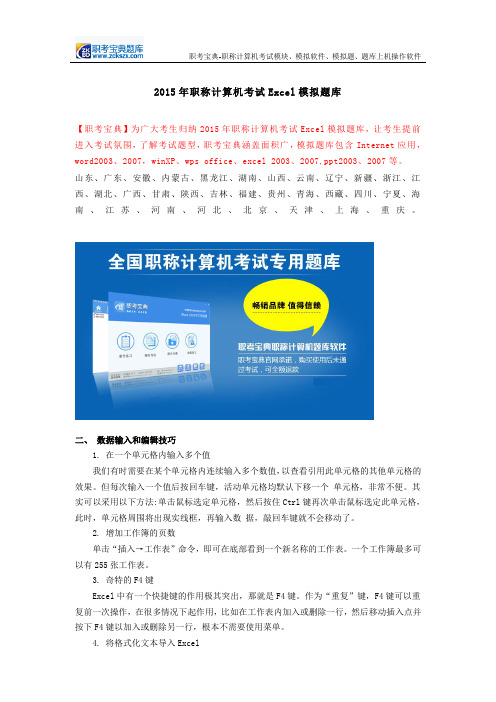
2015年职称计算机考试Excel模拟题库【职考宝典】为广大考生归纳2015年职称计算机考试Excel模拟题库,让考生提前进入考试氛围,了解考试题型,职考宝典涵盖面积广,模拟题库包含Internet应用,word2003、2007,winXP、wps office、excel 2003、2007,ppt2003、2007等。
山东、广东、安徽、内蒙古、黑龙江、湖南、山西、云南、辽宁、新疆、浙江、江西、湖北、广西、甘肃、陕西、吉林、福建、贵州、青海、西藏、四川、宁夏、海南、江苏、河南、河北、北京、天津、上海、重庆。
二、数据输入和编辑技巧1. 在一个单元格内输入多个值我们有时需要在某个单元格内连续输入多个数值,以查看引用此单元格的其他单元格的效果。
但每次输入一个值后按回车键,活动单元格均默认下移一个单元格,非常不便。
其实可以采用以下方法:单击鼠标选定单元格,然后按住Ctrl键再次单击鼠标选定此单元格,此时,单元格周围将出现实线框,再输入数据,敲回车键就不会移动了。
2. 增加工作簿的页数单击“插入→工作表”命令,即可在底部看到一个新名称的工作表。
一个工作簿最多可以有255张工作表。
3. 奇特的F4键Excel中有一个快捷键的作用极其突出,那就是F4键。
作为“重复”键,F4键可以重复前一次操作,在很多情况下起作用,比如在工作表内加入或删除一行,然后移动插入点并按下F4键以加入或删除另一行,根本不需要使用菜单。
4. 将格式化文本导入Excel1.在Windows“记事本”中输入格式化文本,每个数据项之间会被空格隔开,当然你也可以用逗号、分号、Tab键作为分隔符。
输入完成后,保存此文本文件并退出;2.在Excel 中打开刚才保存的文本文件,出现“文本导入向导-3步骤之1”对话框,选择“分隔符号”,单击“下一步”;3.在“文本导人向导-3步骤之2”对话框中选择文本数据项分隔符号,Excel 提供了Tab键、分号、逗号以及空格等供你选择。
2015年职称计算机考试word2007模块

2015年职称计算机考试word2007模块职称计算机考试Word 2007模块考点状态栏,考试频率:★★★★★掌握难度:★★状态栏在Word窗口底部。
右击状态栏,在快捷菜单中自定义状态栏。
状态栏中的默认选项如下所示:(1)页面信息格式:当前页数/总页数。
单击【页面】可以打开【查找和替换】对话框。
(2)字数统计统计文档中、选区内总的字数,单击【字数】可以打开【字数统计】对话框,还可以选择是否包含文本框、脚注、尾注。
(3)语言选择默认拼写检查语言。
单击【语言】,出现【语言】对话框。
(4)编辑模式选择插入或改写模式,默认为插入模式,单击则更改为改写模式。
(5)视图模式包含5种视图模式:页面视图、阅读版式视图、大纲视图、普通视图、Web版式视图。
单击【视图模式】改变文档的视图。
(6)缩放模块改变文档的显示比例。
单击减号、加号按钮或者移动滑块,可以改变比例。
也可以按住<Ctrl>键,同时滚鼠标滑轮改变显示比例。
职称计算机考试模拟试题,在状态栏中显示出行号。
解析:本题考查的是职称计算机考试Word 2007模块“自定义状态栏”考点。
步骤1:右击状态栏。
步骤2:单击【行号】命令。
职称计算机考试Word 2007模块考点功能区,本知识点通常不会单独出现考试题,但是会和其他考点一起考核,是大纲要求必考知识点,考试频率:★★★★★掌握难度:★★1、职称计算机考试Word 2007模块功能区选项卡的介绍Word 2007在功能区中添加了【开始】、【插入】、【页面布局】、【引用】、【邮件】、【审阅】、【视图】的选项卡,每个选项卡中,命令进行分类组织,每类包括相应的面向操作对象的明亮选项。
2.职称计算机考试Word 2007模块【上下文】选项卡和【程序】选项卡这两种选项卡仅在对当前正在执行的任务类型有所帮助的时候才会出现。
3.职称计算机考试Word 2007试题:功能区的最小化的设置的三种操作方法右击功能区,在快捷菜单中单击【功能区最小化】命令。
2015年职称计算机考试模块

2015年职称计算机考试模块职考宝典 2015年职称计算机考试模拟题库包含:Internet应用、word2003 2007、winXP、WPS Office、Excel2003 2007、ppt2003 2007、等数十个模块的模拟软件。
一、Internet应用模块计算机职称考试模拟题InternetTCP/IP 协议的属性设置,这个考点是考试大纲要求必考的考点,历年真题中通常情况下是要求对TCP/IP的属性进行相应的设置,要求考生不仅了解更要熟练的掌握和运用。
右键单击桌面上【网上邻居】图标,在弹出的快捷菜单中选择【属性】,打开【网络连接】窗口。
右键单击【本地连接】,在弹出的快捷菜单中选择【属性】,打开【本地连接属性】对话框。
选中【Internet 协议(TCP/IP)】复选框,单击【属性】按钮,打开【Internet 协议(TCP/IP)属性】对话框,在其对话框中可以进行下列操作:选中【使用下面的 IP 地址】单选钮,在【IP地址】中输入IP地址,可以手动配置IP 地址。
单击【高级】按钮,在打开的【高级 TCP/IP 设置】对话框中进行相应的操作可以添加或修改另外的TCP/IP属性。
2015年计算机职称考试InternetTCP/IP 协议的属性设置模拟题:设置用户在拨号前不需要等待扬声器发出拨号声音。
解析:本题主要考核nternet应用模块“调制解调器的设置”考点中的“设置扬声器”。
步骤一:在桌面上双击【我的电脑】并切换到分类视图。
步骤二:单击【其他位置】下的【控制面板】超链接,在右侧的窗口中双击【电话和调制解调器选项】图标,打开【电话和调制解调器选项】对话框,如图1-1所示。
步骤三:单击【调制解调器】选项卡,单击【属性】按钮,打开【标准56000 bps 调制解调器属性】对话框。
步骤四:单击【调制解调器】选项卡,在【拨号控制】设置区取消选中【拨号前等待拨号音】复选框,如图1-2所示。
步骤五:单击【确定】按钮关闭【标准56000 bps 调制解调器属性】对话框。
2015年职称计算机考试Excel2007模块单元格的使用
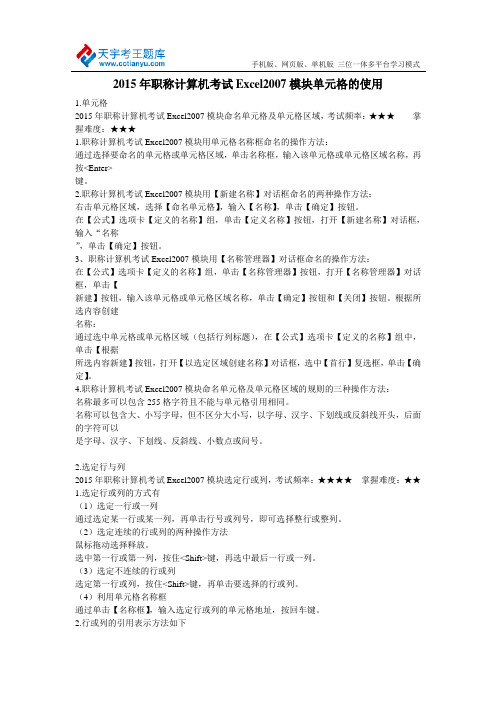
2015年职称计算机考试Excel2007模块单元格的使用1.单元格2015年职称计算机考试Excel2007模块命名单元格及单元格区域,考试频率:★★★掌握难度:★★★1.职称计算机考试Excel2007模块用单元格名称框命名的操作方法:通过选择要命名的单元格或单元格区域,单击名称框,输入该单元格或单元格区域名称,再按<Enter>键。
2.职称计算机考试Excel2007模块用【新建名称】对话框命名的两种操作方法:右击单元格区域,选择【命名单元格】,输入【名称】,单击【确定】按钮。
在【公式】选项卡【定义的名称】组,单击【定义名称】按钮,打开【新建名称】对话框,输入“名称”,单击【确定】按钮。
3、职称计算机考试Excel2007模块用【名称管理器】对话框命名的操作方法:在【公式】选项卡【定义的名称】组,单击【名称管理器】按钮,打开【名称管理器】对话框,单击【新建】按钮,输入该单元格或单元格区域名称,单击【确定】按钮和【关闭】按钮。
根据所选内容创建名称:通过选中单元格或单元格区域(包括行列标题),在【公式】选项卡【定义的名称】组中,单击【根据所选内容新建】按钮,打开【以选定区域创建名称】对话框,选中【首行】复选框,单击【确定】。
4.职称计算机考试Excel2007模块命名单元格及单元格区域的规则的三种操作方法:名称最多可以包含255格字符且不能与单元格引用相同。
名称可以包含大、小写字母,但不区分大小写,以字母、汉字、下划线或反斜线开头,后面的字符可以是字母、汉字、下划线、反斜线、小数点或问号。
2.选定行与列2015年职称计算机考试Excel2007模块选定行或列,考试频率:★★★★掌握难度:★★1.选定行或列的方式有(1)选定一行或一列通过选定某一行或某一列,再单击行号或列号,即可选择整行或整列。
(2)选定连续的行或列的两种操作方法鼠标拖动选择释放。
选中第一行或第一列,按住<Shift>键,再选中最后一行或一列。
- 1、下载文档前请自行甄别文档内容的完整性,平台不提供额外的编辑、内容补充、找答案等附加服务。
- 2、"仅部分预览"的文档,不可在线预览部分如存在完整性等问题,可反馈申请退款(可完整预览的文档不适用该条件!)。
- 3、如文档侵犯您的权益,请联系客服反馈,我们会尽快为您处理(人工客服工作时间:9:00-18:30)。
2015年职称计算机考试Excel2007模块替换及模拟题输入方法
1.替换功能
2015年职称计算机考试Excel2007模块使用【替换】功能,在【开始】选项卡【编辑】组中,单击【查找和选择】按钮旁的箭头,在下拉菜单中,单击【替换】命令。
或按<Ctrl+H>快捷键,打开【查找】对话框,根据需求进行设置,单击【替换】按钮,具体操作例题如下:为当前所选单元格设置数据有效性条件为“小于100的整数”,如果不在条件范围内则提出警告,警告标题为“错误”,错误信息为“请输入小于100的整数”,最后在C4单元格中输入250来进行验证。
解析:本题主要考核计算机应用能力职称考试“设置提示信息”这个考点。
步骤1:单击【数据】→【数据有效性】→【设置】,输入信息,如图2-16所示。
步骤2:打开【数据有效性】对话框→【出错警告】→输入信息,如图2-17所示。
步骤3:在C4单元格中输入“250”验证。
2.模拟题输入数据
快速输入数据是2015职称计算机考试Excel2007模块考试大纲要求必考知识点,考试频率★掌握难度★★
1.职称计算机考试Excel2007模块输入相同数据的操作方法
选中单元格或单元格区域,按住<Ctrl>键,逐个选取其他需要输入数据的单元格或单元格区域,输入数据后,同时按<Ctrl>键和<Enter>键。
2.职称计算机考试Excel2007模块从下拉列表中选择输入和记忆式输入
通过利用Excel的【选择列表】和【记忆式输入】输入,提高输入的准确性和速度。
例题:快速输入数据职称计算机考试Excel2007模拟题
在Sheet1工作表的A1单元格中输入分数1∕6和在Sheet2中的A2单元格中输入分数1∕3,并确认。
解析:本题主要考核“输入数值”这个考点。
步骤1:在Sheet1工作表的A1中输入“0 1∕6”→按<Enter>键。
步骤2:在Sheet2工作表的A2中输入“0 1∕3”→按<Enter>键。
3.输入序列
输入序列-2015年职称计算机考试Excel2007模块模拟题考点,考试频率:★★掌握难度:★★
1.Excel2007模拟题输入等差等比序列的两种操作方法
单击起始单元格,输入序列的起始值。
在【开始】选项卡【编辑】组中,单击【填充】按钮,单击【系列】命令。
打开【序列】对话框,选择【行】或【列】单选按钮,选定序列类型,在【步长值】和【终止值】文本框中,输入相应数值,单击【确定】按钮。
单击起始单元格,鼠标对准单元格右下角的实心方块,当光标变成黑十字形时,按下右键拖至结束单元格,在快捷菜单中,单击【序列】命令,打开【序列】对话框,根据需求进行设置,单击【确定】按钮。
2.Excel2007模拟题输入数字与文本的组合序列的三种操作方法
利用功能区的【填充】按钮输入数字与文本的组合序列。
利用鼠标右键输入。
鼠标左键拖动填充柄,拖动填充的数字与文本的组合序列。
3.职称计算机考试复制填充的三种操作方法
在【开始】选项卡【编辑】组中,单击【填充】按钮,在下拉菜单中,根据所选单元格的方向,单击【向上】、【向下】、【向左】或【向右】命令。
鼠标右键复制填充。
鼠标左键拖动填充柄,填充相同的数据。
职称计算机考试Excel2007模拟题如下:
在“编号”列中填充有序数据“1,2,3???”,再设置数据格式为“001,002,003???”。
解析:本题主要考核“输入序列”这个考点。
步骤1:在单元格A3上拖动填充柄,至单元格A12,单击自动填充选项,选择【填充序列】,
如图2-4所示。
步骤2:单击【单元格】选项中的【格式】按钮→【分类】→【自定义】→【类型】→输入“0000”→【确定】按钮,如图2-5所示。
